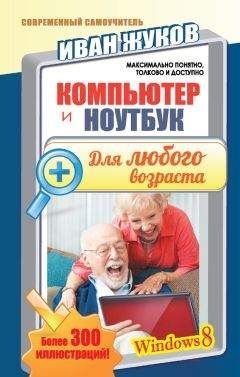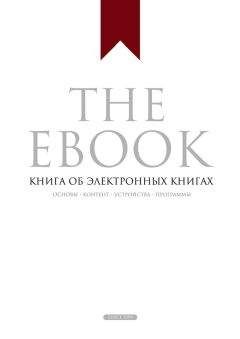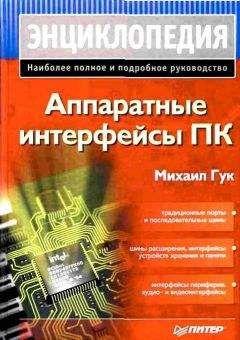Дмитрий Донцов - BIOS и тонкая настройка ПК. Легкий старт

Все авторские права соблюдены. Напишите нам, если Вы не согласны.
Описание книги "BIOS и тонкая настройка ПК. Легкий старт"
Описание и краткое содержание "BIOS и тонкая настройка ПК. Легкий старт" читать бесплатно онлайн.
Как разобраться в настройках компьютера, как не растеряться среди многочисленных параметров BIOS, как увеличить производительность компьютера и при этом сохранить стабильность его работы, как разогнать компьютер и зачем это нужно – обо всем этом легко, доступно и лаконично написано в данной книге.
BIOS многим пользователям кажется сложной и непонятной, но благодаря этому изданию вы быстро научитесь работать с BIOS и сможете с ее помощью эффективно настроить компьютер. Книга рассчитана на начинающих пользователей, но и любители компьютерных экспериментов откроют для себя много интересного.
ПРИМЕЧАНИЕ
Хотя большинство производителей плат рекомендуют загружать компьютер с дискеты, вы можете использовать для этого и другие носители информации, например компакт-диск или flash-диск. Для создания загрузочного компакт-диска можно использовать программу Nero Express, а для записи системы на flash-диск обычно используются утилиты от производителя оборудования.
Обеспечение стабильности работы системы
Перед обновлением следует позаботиться о том, чтобы ваша система была максимально стабильной. Вот несколько важных рекомендаций.
■ В первую очередь нужно обеспечить надежное электропитание, лучше всего применить источник бесперебойного питания (UPS).
■ Постарайтесь исключить возможность случайных нажатий клавиш клавиатуры и кнопок системного блока, предусмотреть другие неожиданности.
■ Если вы работаете с дискетами, заранее проверьте их качество. Сбои могут доставить вам немало неприятностей.
■ Обеспечьте стабильность работы системы с помощью настроек BIOS. Разгон процессора, памяти и других компонентов при обновлении недопустим. А лучше всего сбросьте все настройки BIOS.
Обновление Award BIOS
Для прошивки систем с AwardBIOS используется утилита Awdflash.exe (она может иметь и другое название, например Award.exe). Она позволяет обновить BIOS двумя способами: в режиме диалога и с помощью настроек командной строки.
...ВНИМАНИЕ
Для обновления следует использовать версию прошивальщика, которая рекомендована производителем платы. Ее можно скачать с сайта производителя платы, а зачастую нужная программа находится в одном архиве с файлом прошивки.
Обновление AwardBIOS в диалоговом режиме
Для обновления AwardBIOS в режиме диалога выполните следующие действия.
1. На заранее созданную загрузочную дискету скопируйте файл Awdflash.exe и файл с прошивкой BIOS для вашей системной платы. Если прошивка находится в архиве, его следует предварительно распаковать. Если у файла прошивки сложное название, переименуйте его во что-нибудь попроще, например в BI0S1.BIN.
2. Перезагрузите компьютер, войдите в BIOS Setup и выполните следующие действия:
1) запомните, а лучше запишите текущие настройки BIOS Setup;
2) обнулите настройки BIOS с помощью команды Load BIOS Defaults или аналогичной;
3) убедитесь, что в параметре First Boot Device (см. разд. 5) установлена первоочередная загрузка с дискеты;
4) проверьте значение параметров BIOS Flash Protect (см. разд. 4), System BIOS Cacheble и Video BIOS Cacheble (см. разд. 6), которые должны быть равны Disabled.
3. Выйдите из BIOS Setup, сохранив все внесенные изменения, и перезагрузите компьютер, предварительно вставив подготовленную дискету в дисковод.
4. Дождитесь загрузки MS-DOS и появления командной строки, введите команду Awdflash и нажмите Enter для запуска утилиты.
5. В поле File Name to Program (рис. 3.5) введите имя файла с прошивкой, которое в нашем примере будет BI0S1.BIN, затем нажмите Enter.
Рис. 3.5. Ввод имени файла с прошивкой в программе Awdflash
6. Если имя файла с прошивкой было введено правильно, в нижней строке появится сообщение Do You Want То Save BIOS (Y/N). Нажмите Y, чтобы сохранить текущую версию BIOS, или N, если сохранять старую прошивку не требуется.
7. Чтобы сохранить старую прошивку, введите ее имя, например OLDBIOS.BIN, в поле Save Current BIOS As и снова нажмите Enter (рис. 3.6).
Рис. 3.6. Сохранение текущей прошивки в программе Awdflash8. Дальнейшие действия будут выполняться без участия пользователя, а после успешной перепрошивки появится сообщение Flashing Complete. Press Fl to Continue. 9. После нажатия Fl система перезагрузится, после чего следует обнулить настройки BIOS командой Load BIOS Defaults, а затем восстановить прежние значения параметров.
Обновление Award BIOS с использованием ключей командной строки
Для обновления BIOS с помощью параметров командной строки нужно подготовить системную дискету с необходимыми файлами, настроить параметры BIOS перед обновлением и загрузить компьютер с дискеты, то есть выполнить шаги 1-3 из предыдущей инструкции. После загрузки с дискеты нужно в приглашении MS-DOS ввести следующую команду:
AWDFLASH имя_файла_прошивки имя_старого_файла /ру /sy /сс /cd /ср /sb /е
В этой строке приведен рекомендованный набор ключей для перепрошивки BIOS с сохранением старой версии. Если же старую версию сохранять не требуется, команда должна быть такой:
AWDFLASH имя_файла_прошивки /py /sn /сс /cd /ср /sb /е
При необходимости можно использовать и другие ключи, а информацию об их назначении можно получить, набрав в командной строке Awdflash /?....СОВЕТ
При ручном наборе ключей есть вероятность ошибки, поэтому лучше записать команду для запуска прошивальщика в файл с расширением ВАТ и, перезагрузившись с дискеты, запустить его.
Некоторые производители предлагают архив с прошивкой, в котором уже есть готовый BAT-файл для запуска обновления. В таком случае нужно распаковать все содержимое архива на системную дискету, а после перезагрузки с нее запустить BAT-файл на выполнение, набрав его имя в командной строке.
Обновление AMIBIOS
Для обновления AMIBIOS используется утилита Amiflash или ее аналоги. Процедура в режиме командной строки мало чем отличается от обновления AwardBIOS и может быть такой.
1. Создайте загрузочную дискету и скопируйте на нее файл с прошивкой BIOS и файл Amiflash.exe.
2. Войдите в BIOS Setup, запишите текущие значения параметров, обнулите BIOS, установите первоочередную загрузку с дискеты и разрешите обновление BIOS (эти действия подробно описаны в инструкции по обновлению AwardBIOS).
3. Выйдите из BIOS Setup с сохранением всех изменений и перезагрузите компьютер с помощью заранее подготовленной дискеты.
4. После загрузки MS-DOS и появления командной строки введите команду Amiflash имя_файла_прошивки и нажмите Enter.
5. Дождитесь завершения всех операций, затем перезагрузите компьютер. Обнулите настройки BIOS и настройте необходимые параметры.
Альтернативные способы обновления BIOS
Обычно, чтобы обновить BIOS, достаточно одной из рассмотренных выше утилит Amiflash, Awdflash или их аналогов, которые можно скачать на сайтах производителей плат. Кроме стандартных утилит, производители могут предлагать и свои особые методы обновления, например утилиты обновления из Windows. Несмотря на удобство и простоту этого способа, он недостаточно надежный, поэтому лучше всего обновляться из MS-DOS или непосредственно из BIOS.
Многие новые платы поддерживают обновление прямо из BIOS, что просто и удобно. Рассмотрим особенности реализации этого способа для плат ASUS и Gigabyte.
■ ASUS. Во многих новых платах от ASUS есть утилита EZFlash, встроенная непосредственно в BIOS. Для ее использования нужно поместить файл прошивки на дискету и дать ему новое имя в формате XXXXXXXX .rom, где вместо ХХХХХХХХ указывается модель системной платы. Точное имя можно узнать из инструкции к плате. Затем нужно вставить созданную дискету в дисковод, перезагрузить компьютер и после начала процедуры POST нажать комбинацию клавиш Alt+F2. BIOS обновится автоматически.
■ Gigabyte. В большинстве новых системных плат производства Gigabyte есть утилита Q-Flash для обновления непосредственно из BIOS. Чтобы ее использовать, нужно войти в программу BIOS Setup и нажать клавишу F8. В появившемся меню будут присутствовать команды Save BIOS to Floppy для сохранения старой версии на дискету и Load BIOS from Floppy (Update BIOS from Floppy) для начала прошивки новой версии.
Восстановление поврежденной BIOS
При несоблюдении указанных выше правил обновления код BIOS может быть поврежден. Следствие этого – загрузить компьютер невозможно, но определенные признаки жизни все же есть: загорается индикатор питания, запускается вентилятор блока питания, мигают индикаторы на клавиатуре или дисководе. Прежде чем восстанавливать BIOS, нужно отключить его от сети, обнулить CMOS с помощью перемычки на системной плате (см. разд. 3) и попробовать включить компьютер снова.
Восстановление с помощью Boot Block
Этот способ основан на предположении, что загрузочный блок BIOS (Boot Block) остался целым и с его помощью можно запустить восстановление BIOS.
Boot Block большинства версий AwardBIOS просто пытается загрузить компьютер с дискеты, а поскольку экран монитора может быть все время черным, то нужно создать такую дискету, с которой обновление будет запущено автоматически. Для этого выполните следующие действия.
1. Создайте такую же системную дискету, как и для обновления AwardBIOS, поместите на нее программу-прошивальщик и файл с прошивкой.
2. Создайте текстовый файл, содержащий следующую команду: AWDFLASH имя_файла_прошивки /ру /sn /сс /cd /ср /sb /r
3. Сохраните созданный файл на дискету с именем autoexec.bat. При сохранении файла в Блокноте обязательно следует выбрать тип файла Все файлы.
Подписывайтесь на наши страницы в социальных сетях.
Будьте в курсе последних книжных новинок, комментируйте, обсуждайте. Мы ждём Вас!
Похожие книги на "BIOS и тонкая настройка ПК. Легкий старт"
Книги похожие на "BIOS и тонкая настройка ПК. Легкий старт" читать онлайн или скачать бесплатно полные версии.
Мы рекомендуем Вам зарегистрироваться либо войти на сайт под своим именем.
Отзывы о "Дмитрий Донцов - BIOS и тонкая настройка ПК. Легкий старт"
Отзывы читателей о книге "BIOS и тонкая настройка ПК. Легкий старт", комментарии и мнения людей о произведении.